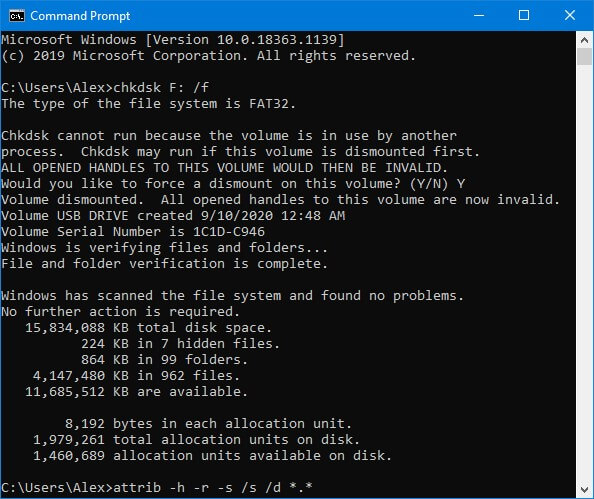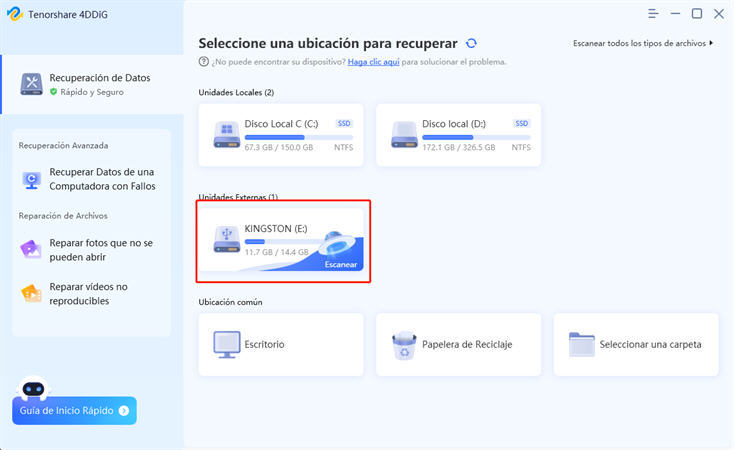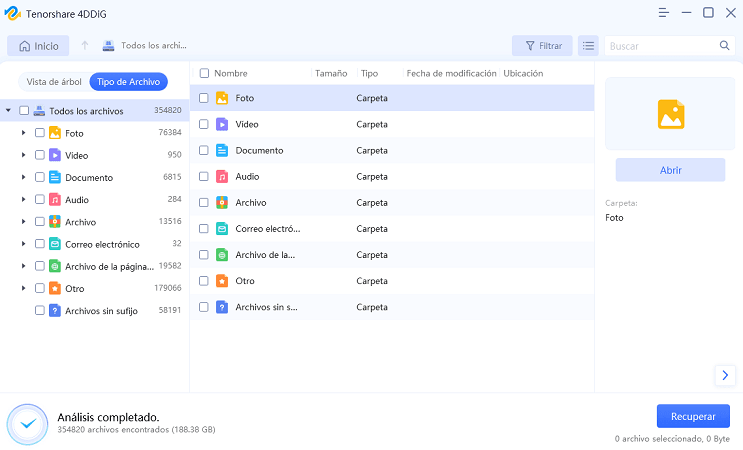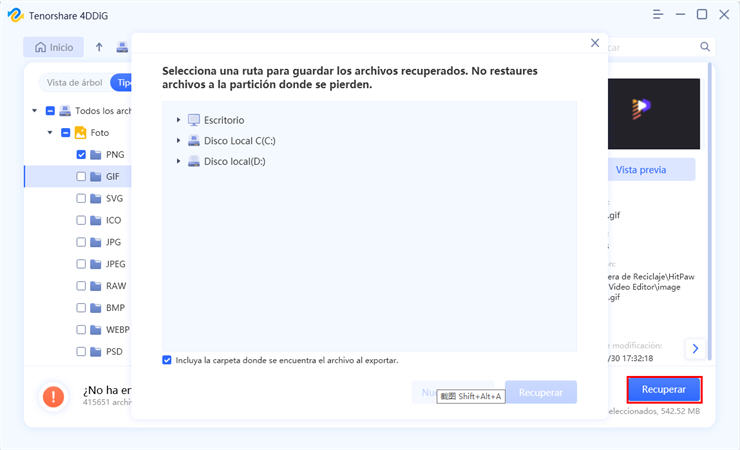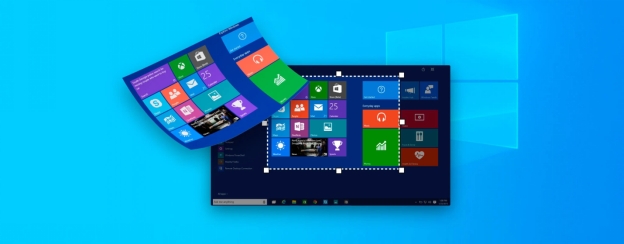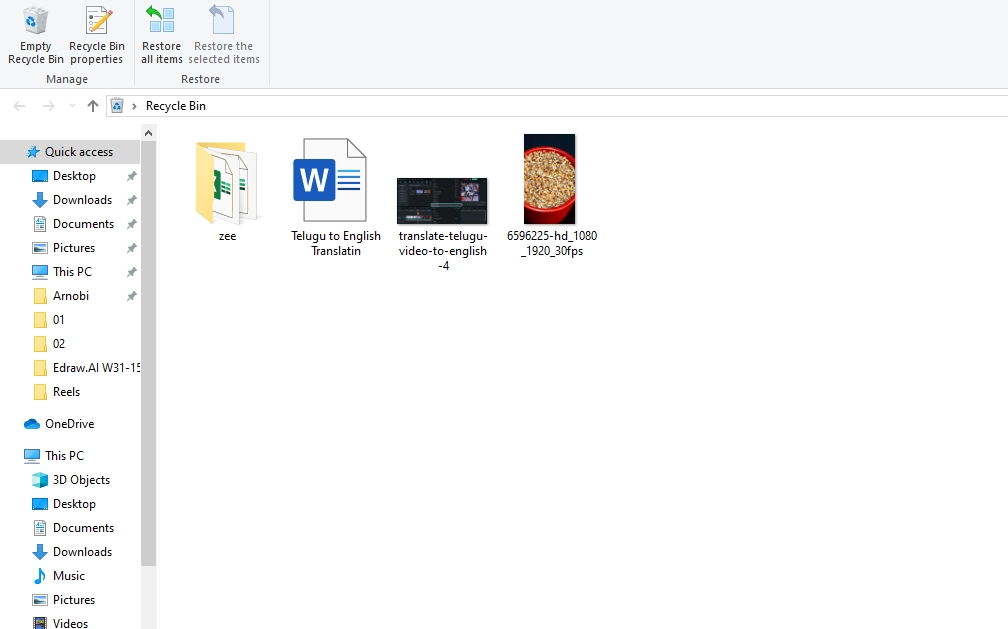Cómo recuperar datos de un disco duro muerto
“POR FAVOR, AYÚDENME...MI DISCO DURO ESTÁ MUERTO. EN EL QUE MIS ARCHIVOS Y DATOS IMPORTANTES. QUIERO OBTENER DE NUEVO.¿CÓMO?”
El proceso de recuperar, revivir y transferir archivos de un disco duro que está técnicamente muerto, inoperable o inaccesible se conoce como recuperación de datos de discos duros muertos lentos. Implica el uso de metodologías manuales y automatizadas para recuperar un disco duro muerto que ha encontrado problemas relacionados con el software o el hardware.
Entonces, ¿qué es un disco duro muerto y cómo recuperar los datos de un disco duro dañado/muerto? Obtendrá las respuestas en la siguiente parte de este post.
Parte 1: ¿Qué es un disco duro muerto?
¿Su disco duro está fallando? Aquí tiene algunas formas rápidas de ver si su disco duro ha fallado. En el mejor de los casos, los discos duros fallan gradualmente, dándole tiempo suficiente para hacer una copia de seguridad de sus datos y sustituirlos antes de que fallen.
Pero, ¿cómo puede saber si su disco duro está fallando? Entonces, ¡es beneficioso que esté aquí!
1. Congelaciones frecuentes, ralentización del ordenador y pantalla azul de la muerte
Esta trifecta de una avería en el P.C. puede tener un millón de causas múltiples, una de las cuales es un disco duro que falla. Si estos problemas se producen después de la reinstalación o en el modo seguro de Windows, la raíz de este problema es casi definitivamente un mal hardware, como un disco duro que falla.
Puede utilizar varias herramientas de diagnóstico para descartar un problema de disco duro, pero debería empezar por mirar los datos S.M.A.R.T. (Self-Monitoring, Analysis, and ReportingTechnology) de su sistema. Aunque Windows recopila esta información de forma automática en el historial, es increíblemente inexacta a la hora de pronosticar un fallo en el disco duro, y es posible que se encuentre con una avería crítica antes de que aparezca una advertencia S.M.A.R.T.
2. Corrupción de datos y acumulación de sectores defectuosos
Los datos corruptos pueden manifestarse de diversas maneras. Si observa alguno de estos signos con regularidad, es probable que su disco duro falle de forma constante:
- Nombres de archivos o carpetas que se han desordenado.
- Aparecen mensajes de error de forma aleatoria al abrir, mover o guardar archivos.
- Archivos que no se abren.
- Corrupción de datos en sus archivos.
- Archivos o carpetas que desaparecen.
La corrupción de datos se produce durante la creación o el almacenamiento de información. Un virus puede estar corrompiendo sus archivos, pero también podría tratarse de zonas defectuosas en su disco duro.
3. Ruidos extraños
Está en problemas si oye ruidos extraños procedentes de su disco duro. El chasquido de la muerte se debe a que el cabezal intenta escribir datos, fracasa, vuelve a su posición inicial y lo reintenta una y otra vez. Los ruidos o chirridos implican que los componentes del hardware van a fallar, como las superficies de los rodamientos o el motor del cabezal.
Parte 2. ¿Cuál es la diferencia entre daño físico y lógico?
Los discos duros externos pueden sufrir daños físicos y lógicos, lo que hace que se pierdan algunos o todos los datos guardados y almacenados en el dispositivo. Al intentar recuperar sus archivos perdidos, estos dos tipos de daños requieren enfoques diferentes. Los daños físicos son comunes en un disco duro externo muerto.
Cuando la pérdida de datos se produce debido a un daño lógico en un disco duro externo, las funciones nativas del sistema operativo a menudo pueden recuperar los datos. Cuando los métodos nativos fallan, se puede utilizar un software de recuperación de datos personales. El software de recuperación repara el daño lógico y restablece el acceso a los archivos perdidos. Su sistema operativo debe reconocer el dispositivo para recuperarse de un daño lógico del disco.
Los daños físicos que provocan la pérdida de datos dificultan la recuperación de los mismos. Los discos dañados físicamente suelen ser inaccesibles para su sistema operativo, por lo que es imposible utilizar las mismas opciones de recuperación que los discos dañados lógicamente. En estas situaciones, tendrá que recurrir a la ayuda de un servicio profesional de recuperación de datos para recuperar sus archivos.
Parte 3: Cómo recuperar datos de un disco duro muerto con daños lógicos
El paso principal y más básico es hacer que su sistema operativo reconozca la unidad. Después de eso, puede intentar recuperar los datos de una unidad externa con daños lógicos.
1. Probar la papelera de reciclaje de Windows o la papelera de Mac
Este es el primer paso que debe intentar. Vaya a la papelera de reciclaje en un ordenador Windows o a la carpeta de la papelera en un Mac, busque y compruebe si sus archivos están allí. Si es así, haga clic con el botón derecho en el archivo y pulse el botón Restaurar.
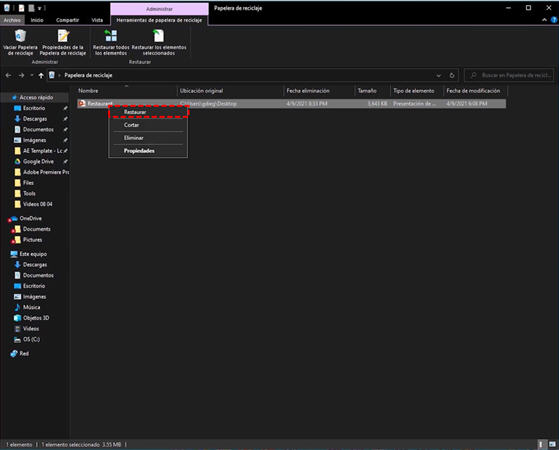
2. Restaurar desde Time Machine de Mac
Time Machine es la utilidad de copia de seguridad integrada en el Mac que permite a los usuarios realizar copias de seguridad y restaurar datos en el Mac. Si ha hecho una copia de seguridad de sus archivos antes de que el disco duro se dañara/corrompiera/muriera, será fácil restaurarlos desde el archivo de copia de seguridad de Time Machine.
-
Haga clic en el logotipo de Apple de la esquina superior izquierda y elija Preferencias del Sistema. Seleccione Time Machine para abrir la aplicación.
-
Localice el archivo o la carpeta problemática y seleccione Restaurar.
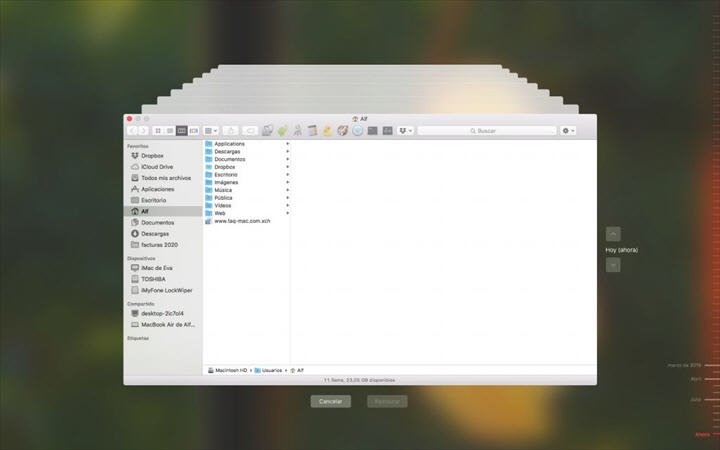
3. Utilizar el Símbolo del sistema
Puede utilizar los siguientes pasos para recuperar archivos de un disco duro muerto utilizando el símbolo del sistema:
-
Inicie el símbolo del sistema y ejecútelo como administrador.
-
Escriba el comando chkdsk *:/f y pulse Intro. Sustituya * por la letra de la unidad muerta.
-
Pulse Y hasta que aparezca la línea de comandos.
-
Introduzca la letra de la unidad y pulse Intro.
-
Introduzca este comando: letra de unidad: attrib –h –r –s /s /d *.*.
![recover dead hard drive with chkdsk command]()
4. Utilizar el software de recuperación de datos
También puede responder en un software profesional de recuperación de datos, y recomiendo 4DDiG para este propósito. Se trata de un programa de recuperación de datos informáticos todo en uno que tiene como objetivo recuperar los archivos de un disco duro muerto.
Algunas de las características destacadas de 4DDiG incluyen:
- Recuperación de datos de un portátil o PC/Mac, unidad interna o externa, disco flash USB, tarjeta SD, etc.
- Recuperar 1000 o más tipos de archivos como fotos, vídeos, documentos y audio.
- Recuperar archivos que se han perdido debido a la eliminación accidental, el formateo, la pérdida de la partición, la corrupción, un sistema colapsado, un ataque de virus, y otras causas.
- Recuperar datos de discos duros formateados, corruptos, dañados y muertos.
Descarga
Segura
Descarga
Segura
-
Seleccione una ubicación
Descargue 4DDiG Windows Data Recovery gratis y navegue hasta la ubicación donde perdió los datos. Haga clic en el botón de Escanear.
-
Escanee los datos del disco duro muerto
Ahora, el proceso de escaneo comienza. El escaneo de sus archivos perdidos tomará algún tiempo, dependiendo del tamaño del disco duro. Espere hasta que el escaneo haya terminado.
-
Vista previa y recuperación de archivos eliminados
Los datos encontrados se clasifican por carpetas o tipos de archivos. Los usuarios pueden cambiar desde el panel lateral izquierdo. Elija la carpeta para ampliar los detalles dentro de ella. Ahora, puede filtrar y localizar los archivos que necesita. Elíjalos y haga clic en el botón Recuperar para guardarlos en el ordenador. Recuerde guardar los archivos recuperados en un disco duro diferente.
Descarga
Segura
Descarga
Segura
Parte 4: Consejos profesionales: ¿Cómo reparar un disco duro muerto?
Se dan algunos consejos cuando un disco duro se estropea, se daña o está muerto.
Examinar la carcasa y los cables
Cuando un disco duro externo se daña, puede fallar por las mismas razones que un disco duro interno. Sin embargo, no siempre es la unidad la que falla, sino una conexión dentro de la carcasa. Y en ese caso, revivir la unidad es sencillo.
Examinar todas las conexiones de los cables
No siempre es la unidad la que falla, sino la conexión de los cables que conectan la unidad a la placa base del ordenador. Sólo puede esperar que éste sea su problema. Así que, antes de contratar a alguien, compruebe dos veces que los cables de alimentación y de datos están bien conectados en ambos extremos.
El disco duro hace ruidos
Escuche el sonido que produce el disco duro cuando intenta hacerlo funcionar. ¿Está completamente apagado? ¿Sigue girando? ¿A qué suena exactamente? Compare su sonido con la lista de sonidos de discos duros de Data Cent. Esto le ayudará a determinar el tipo de daño.
¿Reconoce Windows su disco duro?
De vez en cuando puede oír que su disco gira, pero nunca aparece. O quizás esté completamente apagado. Para determinar el tipo de daño, proceda a comprobar si su ordenador reconoce la unidad.
Conclusión
En esta guía hemos hablado de cómo recuperar los datos de un disco duro muerto. El problema del "disco duro muerto" puede ser molesto y debe ser abordado. Esperamos que este artículo le ayude a superar este peligro y a recuperar los archivos perdidos utilizando el software de recuperación de datos Tenorshare 4DDiG .